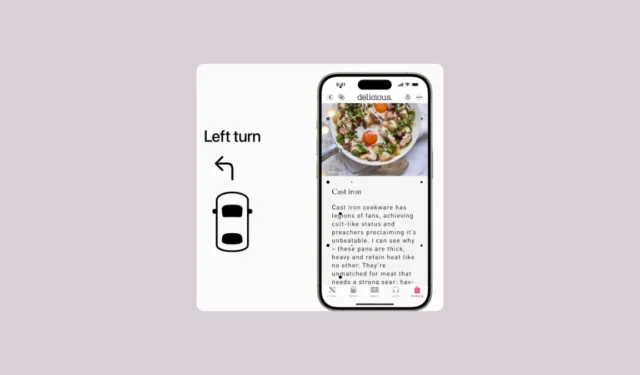
Con iOS 18, Apple ha rilasciato alcune nuove funzionalità di accessibilità, tra cui una per prevenire la cinetosi in un veicolo in movimento. Le persone che soffrono di cinetosi spesso trovano troppo difficile usare i loro telefoni mentre viaggiano. Ma questa funzionalità di accessibilità aiuterà a rendere più facile l’uso dei tuoi iPhone riducendo gli effetti della cinetosi.
La cinetosi è solitamente causata da un conflitto sensoriale tra ciò che una persona vede e ciò che sente, motivo per cui attività come leggere o usare il telefono diventano scomode. Ma con Vehicle Motion Cues, il tuo iPhone o iPad visualizzerà punti animati sui bordi dello schermo che rappresenteranno i cambiamenti nel movimento del veicolo. Ciò aiuta a ridurre il conflitto sensoriale durante l’uso del dispositivo, riducendo così a sua volta la cinetosi.
Abilitazione dei segnali di movimento del veicolo
- Per abilitare i segnali di movimento del veicolo, apri l’app Impostazioni sul tuo iPhone con iOS 18.
- Quindi, vai alle impostazioni “Accessibilità”.
- Tocca l’opzione “Movimento”.
- Andare all’opzione “Mostra segnali di movimento del veicolo”.
- Quindi, seleziona “Automatico” dalle opzioni.
Idealmente, il tuo iPhone dovrebbe rilevare automaticamente quando il veicolo è in movimento, ma al momento non lo fa, probabilmente a causa di un bug. Tuttavia, puoi attivarlo o disattivarlo facilmente dal Centro di controllo.
L’opzione dovrebbe apparire automaticamente nel Control Center per te. Ma se non lo fa, puoi aggiungerla.
- Aprire il Centro di controllo scorrendo verso il basso dall’angolo in alto a destra.
- Quindi, tocca e tieni premuto lo spazio vuoto nel Centro di controllo per visualizzare i controlli di modifica.
- Tocca “Aggiungi un controllo”.
- Quindi, vai alla barra di ricerca, digita “Segnali di movimento del veicolo” e aggiungi l’opzione corrispondente al Centro di controllo.
Utilizzo dei segnali di movimento del veicolo
Come detto sopra, idealmente, i sensori del tuo iPhone dovrebbero rilevare che ti trovi in un veicolo in movimento e abilitare la funzione automaticamente. Tuttavia, ciò non è accaduto durante i miei test. E ho dovuto abilitarla dal Centro di controllo.
- Per attivare la funzione, apri il Centro di controllo e tocca la sua icona.
- Seleziona “On” dal menu espanso. Allo stesso modo, puoi disattivarlo.
- I punti per Vehicle Motion Cues appariranno sui bordi dello schermo. Saranno presenti sullo schermo indipendentemente dall’app che stai utilizzando.
- Noterai un cambiamento nel modello dei punti in base alla direzione in cui l’auto sta svoltando. Ad esempio, quando l’auto sta svoltando a sinistra, i punti si sposteranno da sinistra a destra e viceversa. Se l’auto sta accelerando, i punti si sposteranno in avanti e, durante la frenata, si sposteranno indietro.
Ecco quanto è facile abilitare Vehicle Motion Cues in iOS 18. Ora, non posso attestare l’efficacia della funzionalità. Ma se soffri di mal di movimento, non ti farà male (più del solito) provarla.




Lascia un commento